Doriți să filmați o lecție video, o transmisie online sau să completați o nouă lecție joc pe calculator? Atunci cu siguranță vei avea nevoie de el program multifuncțional pentru a înregistra video de pe ecranul computerului. " Cameră cu ecran„este un software convenabil cu care fiecare utilizator de PC poate înregistra pe video toate acțiunile efectuate în timp ce lucrează la computer.
Din articol veți afla despre principiile de bază ale programului. Și dacă acest lucru nu este suficient, atunci vizitați pagina oficiala aplicație, care oferă informații detaliate despre capacitățile și funcțiile „Camera cu ecran” - http://screencam.ru.
Configurare convenabilă de înregistrare
Programul acceptă trei moduri de înregistrare, dintre care oricare le puteți utiliza atunci când înregistrați videoclipul. De exemplu, dacă doriți să capturați întregul ecran, atunci este suficient un singur clic pe butonul cu același nume pentru a configura înregistrarea. Dacă doriți să capturați o parte separată a ecranului sau funcționarea unei anumite aplicații, nicio problemă! Pur și simplu ajustați limitele de fotografiere mutând cadrele speciale de pe ecran cu mouse-ul. Mai mult, în coloanele corespunzătoare puteți specifica lățimea și înălțimea videoclipului, ceea ce este util în cazurile în care trebuie să filmați un videoclip de o anumită dimensiune.
Înregistrați un videoclip cu sunet
Un plus absolut al programului este funcția de înregistrare video cu sunet. Este de remarcat faptul că acompaniamentul audio poate fi fie comentarii vocale cu drepturi depline înregistrate folosind un microfon, fie originalul coloana sonoră transmisii video, jocuri etc., sau chiar toate deodată. În același timp, puteți regla volumul ajustându-l manual pe o scară specială.
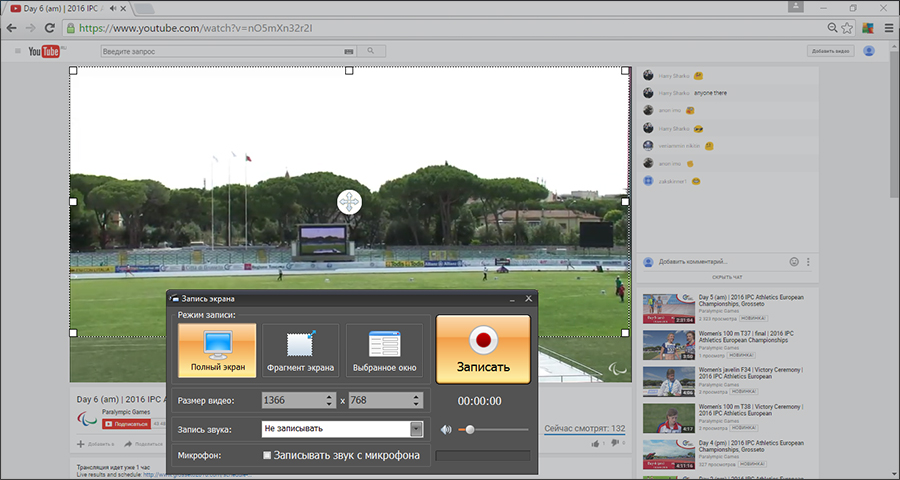
Editarea materialului
Înregistrarea este completă? Este timpul să faceți modificări la conținutul videoclipului. Puteți face acest lucru direct în programul de înregistrare video de pe ecran făcând clic pe butonul „Editare” de sub fereastra de previzualizare. Software-ul va oferi imediat să decupeze videoclipul și să elimine fragmentele inutile din acesta care au fost filmate accidental.
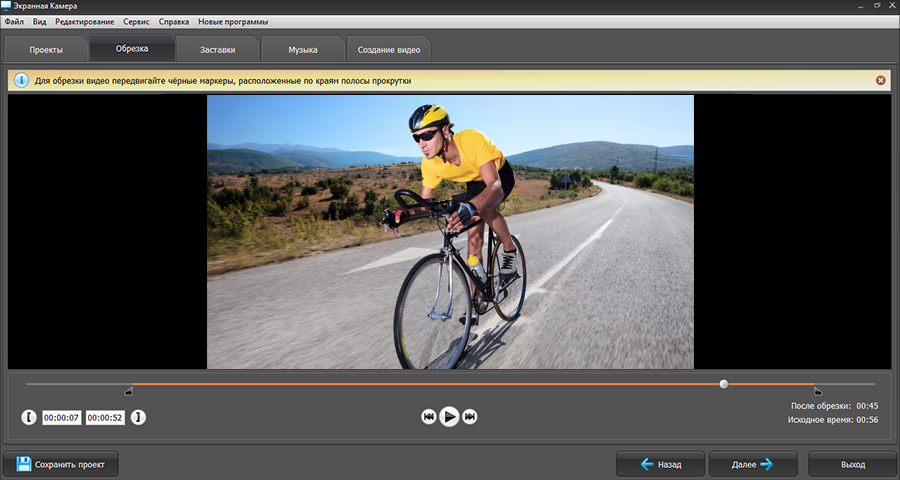
La următoarea etapă de lucru în editor, veți putea completa secvența video cu screensavere și titluri, dezvoltându-le de la zero într-un meniu special. De asemenea, puteți utiliza șabloanele oferite de program, pur și simplu completându-le cu informațiile necesare.

Fila „Muzică” merită o atenție specială. Aici puteți adăuga o melodie de fundal videoclipului dvs. Această funcție este utilă mai ales în cazurile în care videoclipul este filmat inițial fără sunet.

Se salvează videoclipuri
Gata! Acum puteți salva videoclipuri pe computer cu orice extensie, fie că este AVI, MP4, MOV sau altceva. De asemenea, puteți încărca imediat videoclipul pe canalul dvs. YouTube sau îl puteți inscripționa pe disc, după ce ați dezvoltat anterior un frumos meniu interactiv pentru acesta.

« Cameră cu ecran„este un program de înregistrare video de pe ecranul unui computer, a cărui gamă de funcții va fi apreciată de orice utilizator de PC. Prin instalarea software-ului, veți avea la dispoziție un instrument convenabil pentru crearea videoclipurilor care vă va ajuta să înregistrați conversații pe Skype, programe online și videoclipuri de antrenament.
Aici voi lua în considerare cel mai simplu, cel mai simplu, cel mai cale rapidăînregistrați video de pe ecranul monitorului cu voce și fără utilizare programe speciale.
Vom vorbi despre serviciul screencast-o-matic. Acesta este un serviciu online care vă permite să înregistrați și să gestionați setările de înregistrare video direct în fereastra browserului. Trebuie doar să instalați o mică aplicație de browser (este instalată automat de site și ulterior sunteți de acord pur și simplu cu lansarea acesteia dacă începeți să înregistrați video de pe ecranul monitorului folosind acest site).
Screencast-o-matic este deja foarte popular, judecând după interogările din statisticile Yandex și din motive întemeiate! Eu însumi sunt gata să-mi exprim aprobarea și feedback pozitiv acest serviciu, deoarece după mai multe încercări de a folosi niște programe de înregistrare video pe care le-am găsit (în mare parte plătite, cu restricții teribile pentru versiuni de încercare, sau cu fișiere de înregistrare ulterioare nereproductibile) screencast-o-matic s-a dovedit a fi cel mai ușor de înțeles, pe deplin funcțional și care îmi satisface sarcinile, și anume: să înregistrez o demonstrație pe ecran, cu evidențierea acțiunilor cursorului mouse-ului, cu o voce de la microfon. Și apoi am salvat înregistrarea terminată în binecunoscutul format MP4, care a fost redat fără probleme pe playerele mele Windows.
Capturați video de pe ecran sau webcam: Screencast-O-Matic
Versiune gratuită
Evidențierea acțiunilor cursorului mouse-ului
Puteți înregistra atât de pe ecranul monitorului, cât și de pe camera web (dvs.)
Publicarea videoclipurilor pe YouTube (HD)
Pentru sarcini simple, acest lucru poate fi suficient pentru începători!
În versiunea plătită (15 USD pe an)
Fără filigran
Video de orice durata
Instrumente de editare video
Posibilitatea de a mări fragmente de ecran
Instalarea muzicii de fundal de pe computer pentru videoclipuri
Publicarea videoclipurilor la alegere pe diferite site-uri de găzduire video
Înregistrare cu scenariu
Înregistrarea video de pe ecranul monitorului - cel mai simplu mod pentru începători
Deci, pentru a înregistra video online, accesați site-ul web screencast-o-matic.com Site-ul este în engleză, dar intuitiv. Faceți clic pe butonul din dreapta videoclipului Începeți înregistrarea, după care sunteți dus la o pagină în care trebuie să descărcați fișierul aplicației pentru browser (buton mare din partea de sus a ecranului), apoi să reîmprospătați această pagină de browser, să fiți de acord să lansați fișierul aplicației în fereastra pop-up și veți avea deja o inscripție pe același buton " Lansarea Recorderului„(pornirea reportofonului).
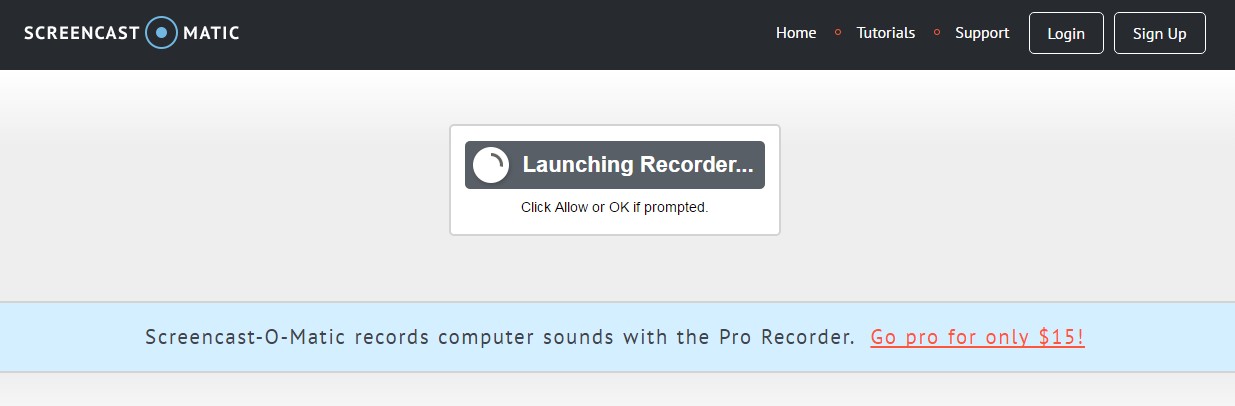
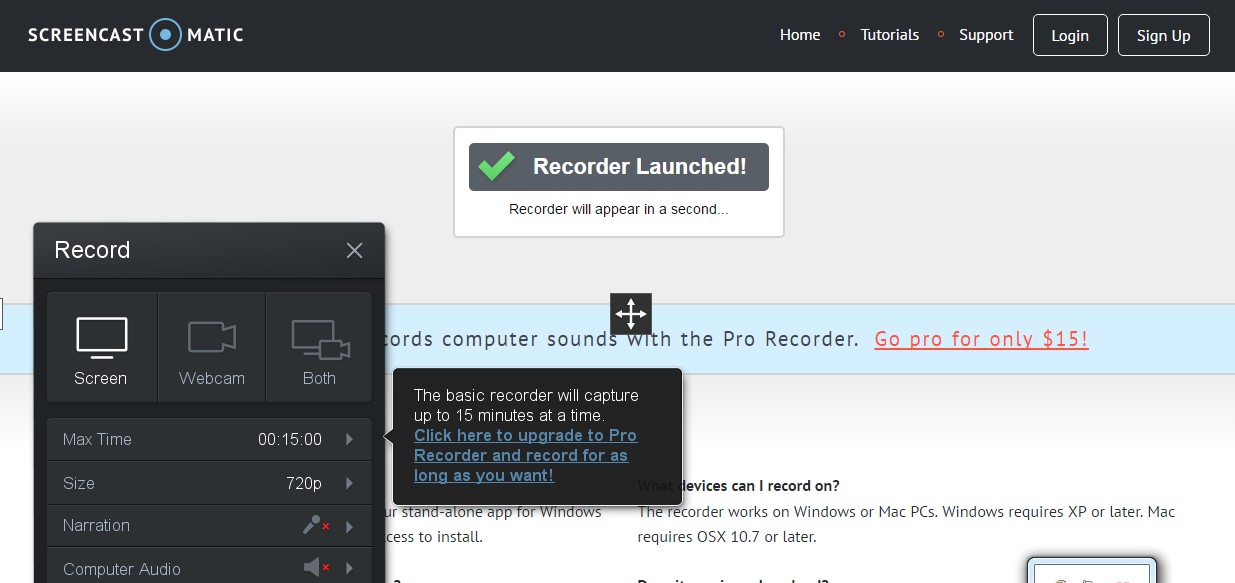
După câteva secunde, butonul va fi actualizat cu inscripția „” (recorderul funcționează) și vor apărea setările pentru înregistrarea video și un cadru de captură de ecran (care poate fi ajustat în dimensiune și mutat), sub cadru va apărea butoanele principale: înregistrare, setări, închidere. După oprirea înregistrării, butonul Terminat(continuare) a merge la salva pagina video.
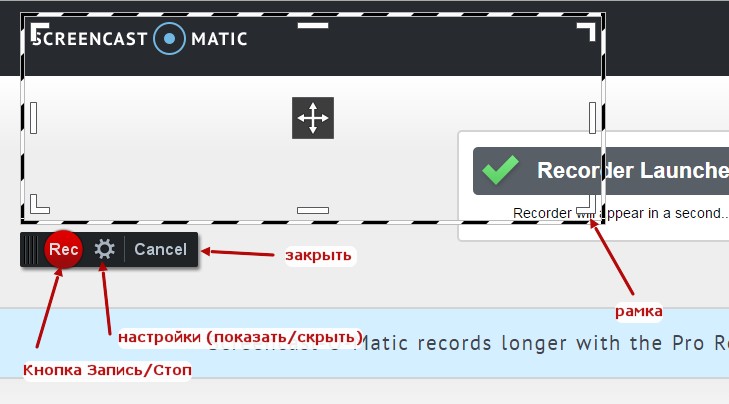
Pe pagina de salvare trebuie să indicați folderul de salvat pe computer și selectați-o pe cea cunoscută pentru Windows format (de exemplu MP4, sau AVI dacă este disponibil).
De ce să înregistrați video de pe ecran? Dacă sunteți deja în căutarea unor programe pentru captarea video de pe ecran, atunci aveți deja răspunsul la această întrebare) Ei bine, în general, bloggerii video începători au adesea nevoie de acest lucru, dar nu neapărat. Înregistrarea video de pe ecranul unui computer vă permite să creați tutoriale pas cu pas despre utilizarea programelor speciale, sistemelor, site-urilor web etc. Înregistrările de ecran (numite și „screencasts”) pot fi folosite pentru a prezenta un produs sau serviciu. Uneori este pur și simplu nevoia de a demonstra ceva de pe ecran unui prieten sau interlocutor care se află la distanță. Puteți înregistra un interviu, conversație, întrebări de examen... Ei bine, fiecare poate avea propriile sarcini specifice care vor necesita înregistrarea unui videoclip de pe ecranul computerului cu sau fără sunet.
